Mô tả
FinePrint 10 Workstation là một phiên bản của phần mềm FinePrint được phát triển đặc biệt dành cho môi trường làm việc nhiều người sử dụng chia sẻ chung một máy tính (workstation).
Phiên bản Workstation của FinePrint 10 cung cấp các tính năng và chức năng tương tự như phiên bản chuẩn, như xem trước và chỉnh sửa tài liệu trước khi in, tiết kiệm giấy và mực in, in ấn hai mặt tự động và nhiều hơn nữa. Tuy nhiên, phiên bản Workstation còn hỗ trợ tính năng chia sẻ và quản lý in ấn cho nhiều người sử dụng trên cùng một máy tính.
Với FinePrint 10 Workstation, các người dùng trong môi trường làm việc có thể chia sẻ và quản lý các tác vụ in ấn một cách hiệu quả. Nó cho phép quản lý và kiểm soát các công việc in ấn của từng người dùng, xem trạng thái in ấn và tiết kiệm tài nguyên như giấy và mực in.
FinePrint 10 Workstation giúp đơn giản hóa quá trình in ấn chung trong một môi trường làm việc và cải thiện hiệu suất và tiết kiệm tài nguyên khi sử dụng máy in chung.
Tính năng của phần mềm FinePrint 10 Workstation
FinePrint 10 Workstation cung cấp một số tính năng chính giúp quản lý và tối ưu hóa quá trình in ấn trong môi trường làm việc chia sẻ. Dưới đây là một số tính năng của FinePrint 10 Workstation:
- Quản lý in ấn: FinePrint 10 Workstation cho phép quản lý và kiểm soát quá trình in ấn cho từng người dùng trong môi trường làm việc chia sẻ. Bạn có thể theo dõi trạng thái in ấn của các nhiệm vụ và kiểm soát việc in đối với từng người dùng.
- Sự chia sẻ: FinePrint 10 Workstation cho phép chia sẻ các cài đặt in ấn và tài liệu giữa các người dùng trên cùng một máy tính. Điều này giúp đồng bộ hóa quy trình in ấn và tạo sự tiện lợi cho việc chia sẻ tài liệu.
- In ấn dễ dàng: FinePrint 10 Workstation cung cấp giao diện dễ sử dụng và trực quan cho các người dùng chia sẻ máy in. Nó giúp đơn giản hóa và tối ưu hóa quá trình in ấn, giúp tiết kiệm thời gian và năng suất làm việc.
- Tiết kiệm tài nguyên: FinePrint 10 Workstation hỗ trợ tính năng tiết kiệm giấy và mực in, giúp làm giảm lượng giấy và mực in được sử dụng trong quá trình in. Điều này không chỉ giúp tiết kiệm tài nguyên mà còn thân thiện với môi trường.
- Xem trước và chỉnh sửa: FinePrint 10 Workstation cho phép người dùng xem trước và chỉnh sửa tài liệu trước khi in, đảm bảo rằng các chỉnh sửa cuối cùng được thực hiện trước khi in ấn.
- In đảo mặt tự động: FinePrint 10 Workstation hỗ trợ tính năng in đảo mặt tự động (auto duplex), giúp tiết kiệm giấy và thời gian khi in ấn các tài liệu hai mặt.
- Tích hợp với ứng dụng khác: FinePrint 10 Workstation tích hợp tốt với các ứng dụng văn phòng và giao diện in ấn của máy tính, giúp đơn giản hóa quá trình in ấn từ các ứng dụng khác nhau.
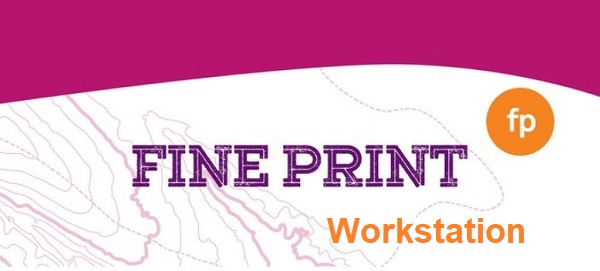
Tính năng của FinePrint 10 Workstation giúp tối ưu hóa quá trình in ấn trong môi trường làm việc chia sẻ, giúp tiết kiệm tài nguyên và nâng cao hiệu suất làm việc.
Hướng dẫn cài đặt phần mềm FinePrint 10 Workstation
Để cài đặt FinePrint 10 Workstation trên máy tính của bạn, làm theo các bước sau:
- Truy cập trang web chính thức của FinePrint tại https://fineprint.com và tìm đến trang “Download” hoặc “Tải về”.
- Trên trang “Download”, bạn sẽ thấy danh sách phiên bản FinePrint. Tìm phiên bản FinePrint 10 Workstation và nhấp vào liên kết tải về tương ứng.
- Giao diện tải file cài đặt sẽ xuất hiện. Nhấp vào nút “Download” hoặc “Tải về” để tải file cài đặt FinePrint 10 Workstation về máy tính.
- Khi quá trình tải xuống hoàn tất, tìm đến thư mục lưu trữ tệp cài đặt FinePrint 10 Workstation trên máy tính và nhấp đúp vào tệp cài đặt để bắt đầu quá trình cài đặt.
- Giao diện cài đặt FinePrint 10 Workstation sẽ xuất hiện. Nhấp vào nút “Next” hoặc “Tiếp tục” để tiếp tục quá trình cài đặt.
- Đọc và chấp nhận các điều khoản và điều kiện của FinePrint 10 Workstation. Lưu ý đọc kỹ các điều khoản trước khi chấp nhận.
- Chọn thư mục cài đặt mặc định hoặc tùy chỉnh một thư mục mới để lưu trữ các tệp cài đặt của FinePrint 10 Workstation. Nhấn “Next” hoặc “Tiếp tục” để tiếp tục quá trình cài đặt.
- Chọn các tùy chọn cài đặt khác nhau thông qua các hộp kiểm tương ứng. Bạn có thể chọn tạo biểu tượng trên desktop và/hoặc trên menu Start. Nhấn “Next” hoặc “Tiếp tục” để tiếp tục.
- Xác nhận lại các tùy chọn đã chọn và nhấn “Install” hoặc “Cài đặt” để bắt đầu quá trình cài đặt.
- Chờ đợi quá trình cài đặt hoàn tất. Khi hoàn thành, nhấn “Finish” hoặc “Hoàn thành” để kết thúc cài đặt FinePrint 10 Workstation.
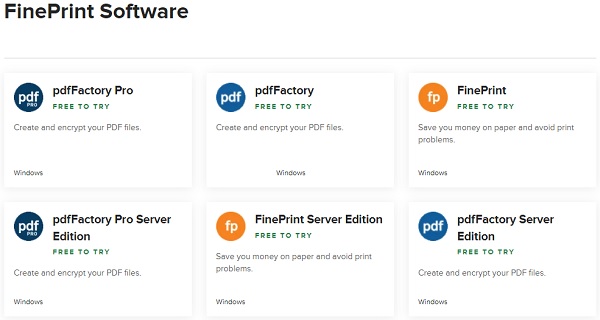
Sau khi cài đặt thành công, FinePrint 10 Workstation đã được cài đặt trên máy tính của bạn và sẵn sàng để sử dụng. Bạn có thể truy cập FinePrint 10 Workstation thông qua menu Start hoặc các biểu tượng trên desktop.
Mua phần mềm FinePrint 10 Workstation ở đâu?
Trải qua hơn 17 năm phát triển, Tri Thức Software đã được sự tin tưởng của nhiều khách hàng trên thế giới và Việt Nam. Hiện nay chúng tôi đã trở thành doanh nghiệp hoạt động chuyên nghiệp trong lĩnh vực tư vấn và cấp phép phần mềm FinePrint 10 Workstation có bản quyền và các thiết bị CNTT lớn tại Việt Nam. Cung cấp nhiều giải pháp phần mềm trọn gói cho nhiều khách hàng từ đa ngành nghề và đa hình thức tư nhân, nhà nước, giáo dục,…chúng tôi có đội ngũ tư vấn, kỹ thuật, triển khai và thương mại, chăm sóc có kinh nghiệm sẽ hỗ trợ phục vụ khách hàng tốt nhất. Để được tư vấn và hỗ trợ giá tốt hơn, Quý khách hãy liên lạc với đội ngũ kinh doanh và hỗ trợ kỹ thuật của chúng tôi qua hotline (028) 22443013.


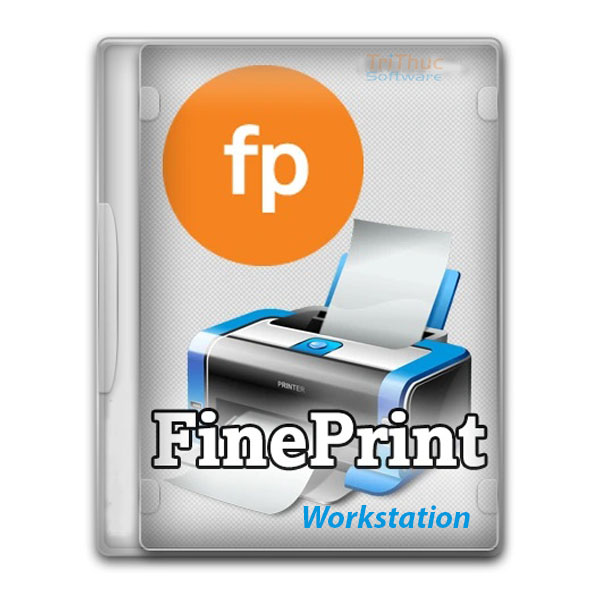

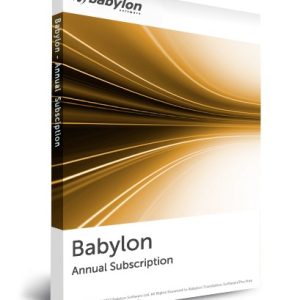
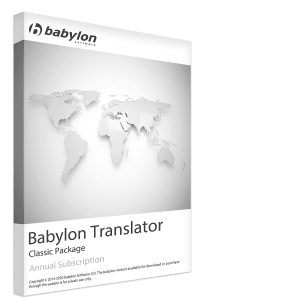
Đánh giá
Chưa có đánh giá nào.